excel怎么实现分栏显示又不改变显示顺序?
摘要:在处理一条很长的表格,把它做成分栏显示又不改变显示顺序。我们可以用一个方法实现方法1、excel经常见到一条很长的单栏的表格。这不利于浏览和...
在处理一条很长的表格,把它做成分栏显示又不改变显示顺序。我们可以用一个方法实现
方法
1、excel经常见到一条很长的单栏的表格。这不利于浏览和打印。
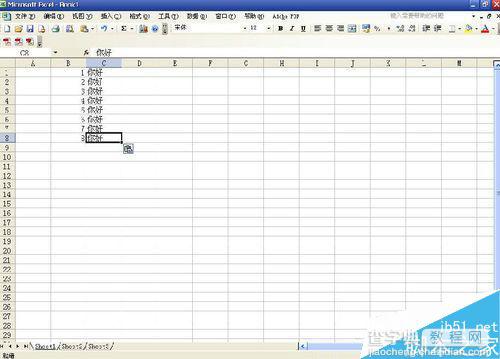
2、要实现分栏显示,我们现在原先的列表前建立一个列表为ababab的次序(或者121212只要一个次序大一个次序小即可)
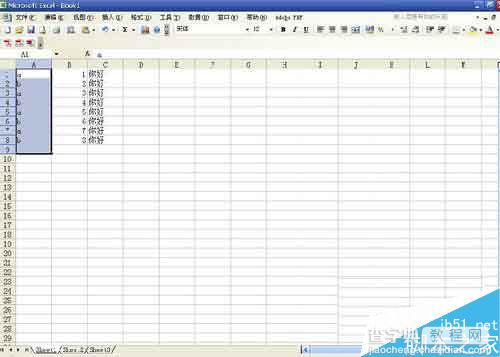
3、选定这一栏,然后点击excel的升降序的功能按钮
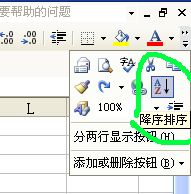
4、这个时候原先的项目就被分成ab两栏了。我们剪切下面的b栏
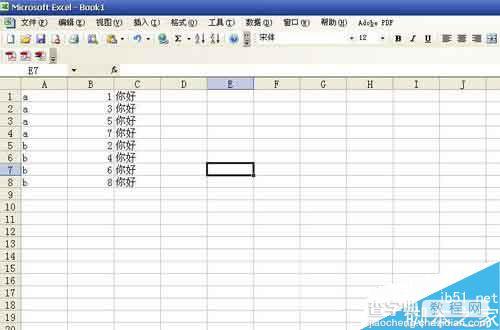
5、将这部分剪切后再将其粘贴在表格的右边

6、现在我们可以看到表格是两栏了,而且是按顺序排列的。
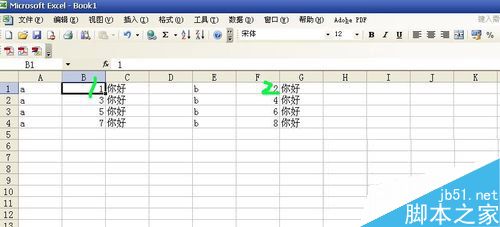
7、最后一步是删除你插入的ab那两项(其实删不删也无所谓,所以不贴图了)。
以上就是excel怎么实现分栏显示又不改变显示顺序方法介绍,操作很简单的,大家按照上面步骤进行操作即可,希望能对大家有所帮助!
【excel怎么实现分栏显示又不改变显示顺序?】相关文章:
★ 如何解决Excel2010打印表格在纸张上显示不完整的问题
★ Excel2010表格宏内容无法正常显示的原因和解决方法
★ Word2007标尺不见了怎么办?让标尺显示出来的解决方法(图文)
